温馨提示:这篇文章已超过481天没有更新,请注意相关的内容是否还可用!
摘要:本教程详细介绍了Flutter功能型组件中的弹出菜单和弹出提示的使用指南和实战教程。通过实战演示,让读者了解如何在Flutter应用程序中实现弹出菜单和弹出提示功能,包括其创建、配置和使用方法。本教程适合Flutter初学者和开发者,帮助提高应用程序的用户体验和交互性。
本文深入探讨了Flutter中功能型组件的实战应用,特别是弹出菜单(PopupMenu)和弹出提示(Tooltip)功能,通过详细的步骤、实例和实战演示,向开发者展示了如何在Flutter应用程序中实现这些功能型组件,旨在帮助开发者更好地理解和应用这些功能,从而增强应用程序的用户体验和交互效果。
PopupMenuButton
功能描述:当用户点击该组件时,会弹出一个菜单,提供便捷的交互方式,使用户能够轻松地访问应用程序中的特定功能。
示例代码:
Center(
child: PopupMenuButton(
initialValue: 'Math', // 设置初始值
itemBuilder: (BuildContext context) {
// 构建子项
return [
PopupMenuItem(value: 'Chinese', child: Text('语文')),
PopupMenuItem(value: 'Math', child: Text('数学')),
// 可以插入分割线
PopupMenuDivider(),
];
},
onSelected: (value) {
// 当选中某个菜单项时触发
print("选中了$value");
},
onCanceled: () {
// 当菜单未选中时触发
print("未选中时触发");
},
),
)Tooltip(长按提示)
在PopupMenuButton中,可以通过tooltip属性设置长按提示,默认情况下显示三个点,也可以根据需要设置为文字或图标,用于向用户显示额外的信息或操作提示。
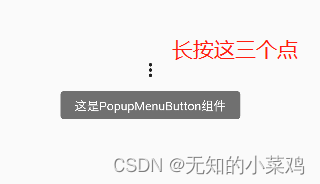
三. PopupMenuItem
PopupMenuItem是菜单的子项,包含value(选中的值)、enabled(是否可选)、height(高度)、textStyle(文本样式)等属性,开发者可以根据需求自定义其样式和功能。
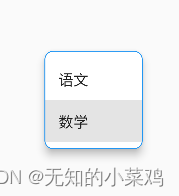
边框设置及showMenu等相关组件
通过shape属性,可以为弹出菜单设置边框样式,使用RoundedRectangleBorder可以创建圆形边框,除了弹出菜单,Flutter还提供了其他相关的功能组件,如用于显示对话框的AlertDialog和简单的对话框SimpleDialog等,开发者可以根据需求使用Dialog定制任何对话框,关于showMenu和其他对话框组件的具体使用方法,由于代码较为繁琐,这里不再赘述,您可以根据官方文档或相关教程自行探索和学习。 弹出提示一般用于二次确认提示,以防止误操作,在Flutter中,可以根据需求使用相应的组件实现这一功能。 弹出菜单和弹出提示是Flutter应用程序中重要的功能型组件,通过本文的介绍和实战演示,读者可以了解如何在Flutter应用中实现这些功能,以提升用户体验和交互效果,希望这些内容能够帮助您更好地了解和运用这些组件。






还没有评论,来说两句吧...